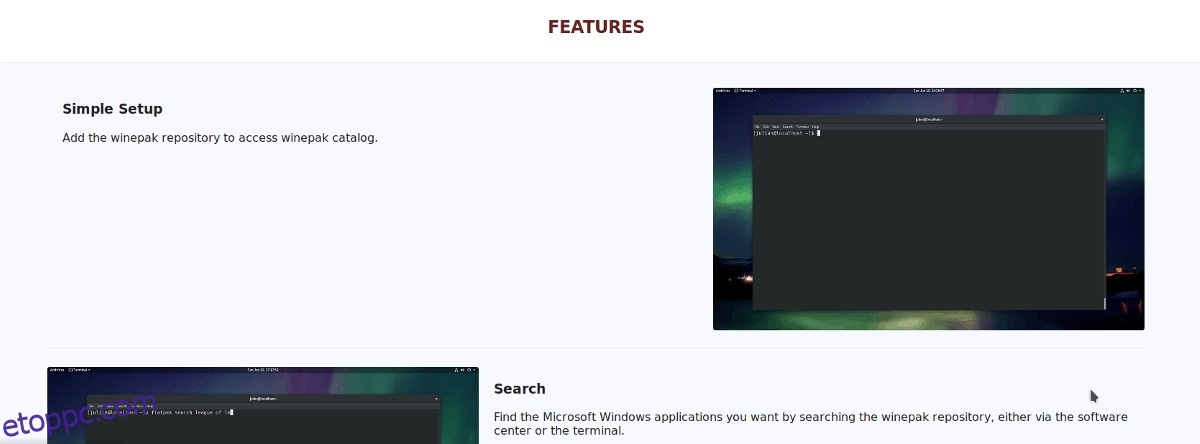Windows-programok futtatása Linuxon lehetséges, de nem könnyű. A legtöbb Windows-alkalmazás nem működik jól Linux alatt, és a fejlesztők nem törődnek eléggé a Linuxszal ahhoz, hogy támogassák a Wine eszközt, amely megfelelően működik.
A „Winepak” nevű projekt ezt a problémát próbálja megoldani, oly módon, hogy a népszerű Microsoft Windows alkalmazásokat egy könnyen telepíthető formátumba csomagolja Linux platformra.
Megjegyzés: A Winepak aktív fejlesztés alatt áll. A listán szereplő programok némelyike instabil lehet, és egyáltalán nem működik. Használja őket saját felelősségére!
Tartalomjegyzék
Mi az a Winepak?
A Winepak egy univerzális Linux-csomag, amely mindent tartalmaz, ami egy Windows-program futtatásához szükséges. Ezek a csomagok tartalmazzák a Wine-t (egy kompatibilitási réteget, amely lefordítja a Windows kódját más operációs rendszereken való futtatáshoz), valamint magát a Windows programot, és mindent, amire az alkalmazásnak szüksége van a futtatásához.
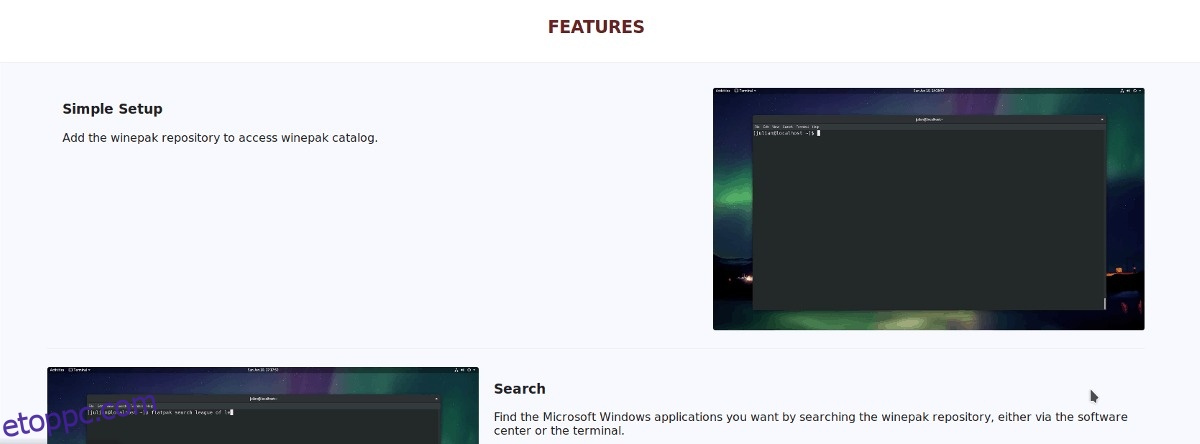
Az ok, amiért a fejlesztők a Flatpak-ot választják a disztribúcióspecifikus csomagok helyett, egyszerű: bármely Linux-felhasználó bármely Linux operációs rendszeren telepítheti és használhatja a Flatpak-ot. Ezenkívül a Flatpak csomagok a rendszertől elkülönített homokozóban futtatják a programokat. Az elszigeteltség lehetővé teszi, hogy a Flatpak az esetek 99%-ában tökéletes feltételeket hozzon létre a Windows-szoftverek Linux rendszeren való működéséhez.
Telepítse a Flatpak-ot
Ha Winepakot szeretne használni Linuxon, akkor nagy esély van arra, hogy a Flatpak futásidejű rendszert már beállította Linux operációs rendszerén. Azonban nem minden Linux-felhasználó tudja, mi az a Flatpak technológia, hogyan kell használni vagy hogyan kell beállítani.
Szerencsére nem kell találgatnia és összetévesztenie magát a hivatalos Flatpak webhelyen található bonyolult kézikönyvekkel. Ehelyett tekintse meg útmutatónkat a Flatpak Linux rendszeren történő beállításáról.
Integrálja a Flatpak-ot a szoftverböngészőjébe
Miután beállította és működik a Flatpak futtatókörnyezet, tegyen magának egy szívességet, nyisson meg egy terminált, és telepítse a következő csomagokat Linux operációs rendszerére. Ezek a csomagok a Flatpak csomagokat integrálják a Linux szoftverboltba (Gnome Software és KDE Discover).
Ubuntu
Az Ubuntu az egyik legnagyobb Snap over Flatpak disztribúció, így alapértelmezés szerint nincs beállítva Gnome Software vagy KDE Discover integrációs csomag. Ennek eredményeként utólag telepítenie kell őket az Apt.
sudo apt install plasma-discover-flatpak-backend
vagy
sudo apt install gnome-software-plugin-flatpak
Debian
A Debian Linux szoftverforrásaiban nincs KDE Discover bővítménycsomag a Flatpakhoz. A Discover bővítmény hiányának oka a Debian lassú frissítési üteme lehet. A felhasználók azonban hozzáférhetnek a Gnome szoftverbővítményhez, és az Apt-get csomagkezelővel telepíthető.
sudo apt-get install gnome-software-plugin-flatpak
Arch Linux
Úgy tűnik, hogy az Arch Linux nem tartalmazza a Gnome Software és a KDE Discover integrációs csomagokat az elsődleges szoftverforrásaiban vagy az AUR-ban. Utal Arch wiki oldal a Flatpakon utasításokért.
Fedora
A Fedora alapértelmezés szerint a Gnome Software integrációjával érkezik. Ha azonban KDE-t használ, és nem Gnome-ot, telepítenie kell a Discover integrációs csomagot DNF-fel.
sudo dnf install plasma-discover-flatpak
OpenSUSE
Az Arch Linuxhoz hasonlóan úgy tűnik, hogy a SUSE-ban sincsenek olyan csomagok, amelyeket a felhasználó telepíthetne a beépülő modulok működéséhez. Előfordulhat, hogy konzultálnia kell a OpenSUSE Flatpak oldal a wikin vagy telepítsen programokat a parancssorból.
Állítsa be a Winepak adattárat
A Winepak csomagok nincsenek a Flathubon, a Flatpak alkalmazások legnagyobb tárházán. Ehelyett a projekt fejlesztői külön tárolóval rendelkeznek, amelyet engedélyezni kell a szoftver használatához.
A Winepak adattár beállítása úgy működik, mint bármely más Flatpak szoftverforrás. Hozzáadásához nyisson meg egy terminált, és használja a remote-add parancsot.
Figyelmeztetés: NE HASZNÁLJON SUDO-T! A Flatpak jelszót kér. A sudo vagy su parancsok használatával a Winepak a Root felhasználóhoz állítható be, nem a felhasználói fiókhoz.
flatpak remote-add --if-not-exists winepak https://dl.winepak.org/repo/winepak.flatpakrepo
Támogatott Winepak
A Winepak egy új projekt, így nem sok szoftver közül lehet választani. Itt található az összes különféle Winepak lista, amelyeket a felhasználók telepíthetnek a Gnome Software, a KDE Discover vagy egy terminál segítségével.
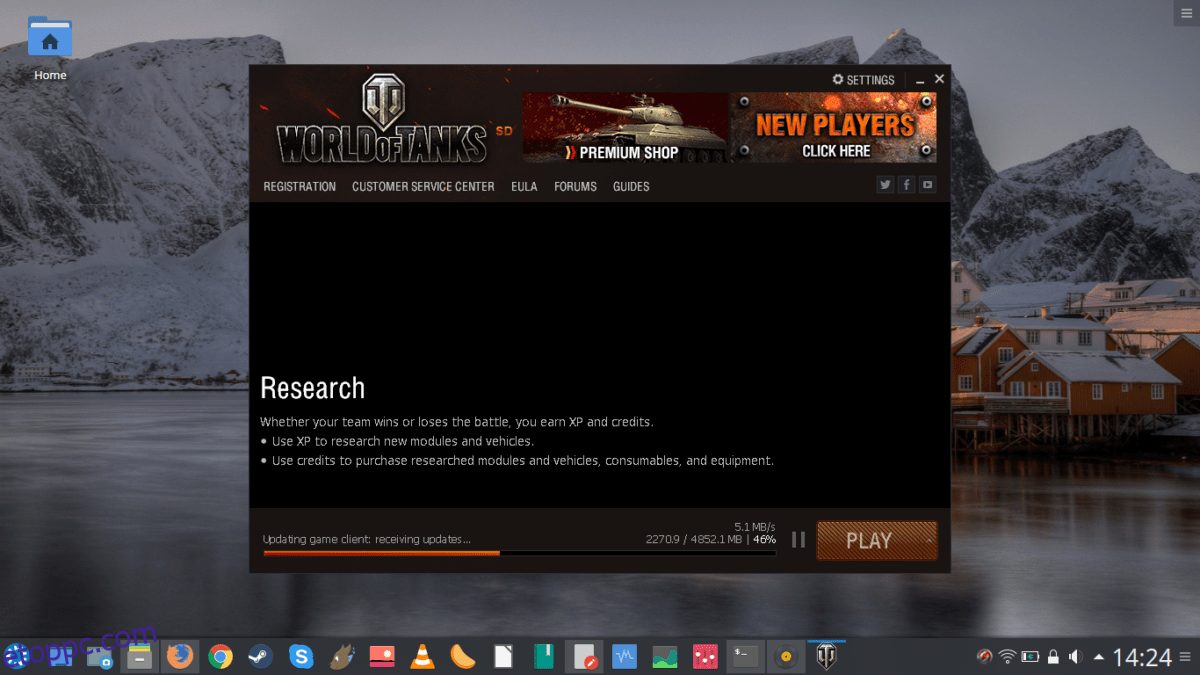
Megjegyzés: az alábbi listán szereplő Winepak némelyike nem jelenik meg a keresési eredmények között. Azért nem jelennek meg, mert sok ilyen csomag erős fejlesztés alatt áll. Látogassa meg a Winepak-ot GitHub további információért.
A száműzetés útja
World of Warcraft
World of Tanks
StarCraft 2
legendák Ligája
Overwatch
CEMU
Fortnite (munka folyamatban)
Jegyzettömb++
Internet Explorer 8 (a munka folyamatban)
Winepak telepítése
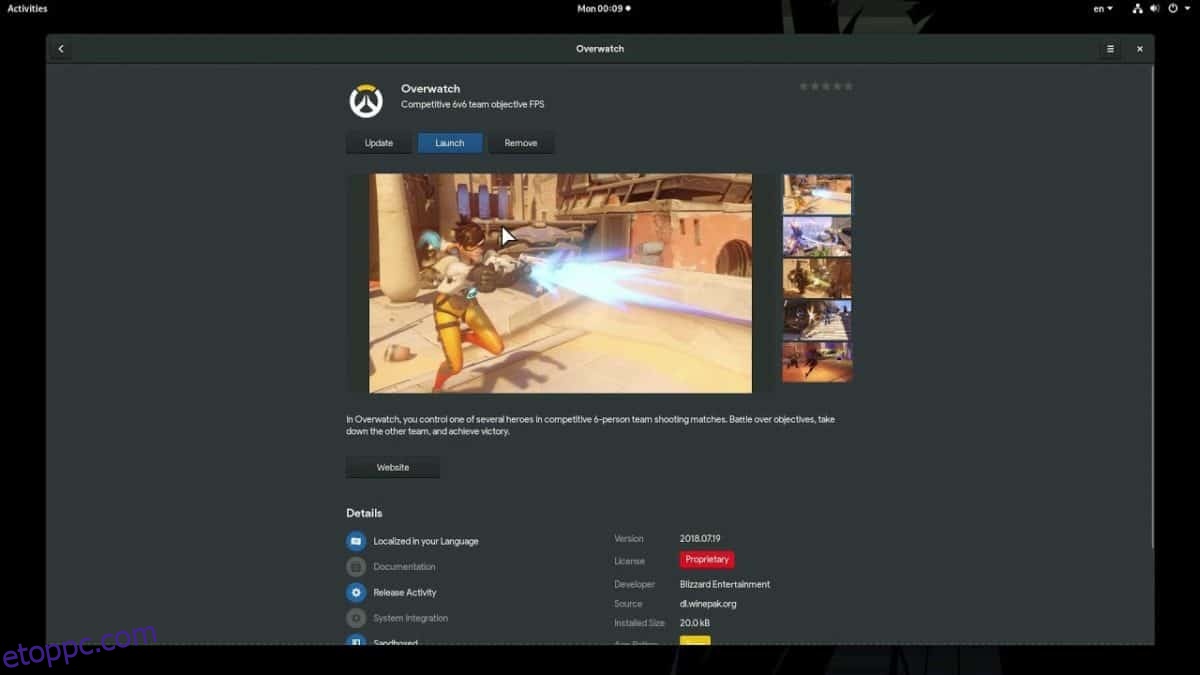
Most, hogy a Winepak működik, telepíthet egy alkalmazást. Nyissa meg a Gnome Software vagy a KDE Discover alkalmazást, és keressen rá a fenti lista egyik elemére. Ezután kattintson a „Telepítés” gombra, és adja meg jelszavát, hogy telepítse a Linuxra. Alternatív megoldásként nyisson meg egy terminált, és tegye a következőket:
flatpak search NameOfWinepak flatpak install winepak NameOfWinepak -y